
रंग सुधारणा रंग आणि रंग, संतृप्ति, चमक आणि रंग घटकांशी संबंधित प्रतिमेच्या इतर पॅरामीटर्समध्ये बदल आहे. या लेखात आपण या ऑपरेशनबद्दल बोलू आणि दोन उदाहरणे देऊ.
फोटोशॉपमध्ये रंग सुधारणा
अनेक परिस्थितींमध्ये रंग सुधारणे आवश्यक असू शकते. मुख्य कारण असे आहे की मानवी डोळा कॅमेर्यासारखाच नाही. साधन केवळ अस्तित्वात असलेल्या रंगांचे आणि रंगाचे रेकॉर्ड रेकॉर्ड करते. तांत्रिक साधन प्रकाशाच्या तीव्रतेखाली समायोजित केले जाऊ शकत नाही, आमच्या डोळ्यांसारखे विपरीत. म्हणूनच आपल्याला आवडेल त्याप्रमाणे बर्याच वेळा चित्रे पाहतात. रंग सुधारणा करण्यासाठी आणखी एक कारण म्हणजे पेरीसेव्हेट, धुके, अपर्याप्त (किंवा उच्च) कॉन्ट्रास्ट पातळी, रंग संतृप्तिची कमतरता.
फोटोशॉप रंग सुधारित प्रतिमांसाठी मोठ्या प्रमाणावर साधने दर्शविली. ते मेनूमध्ये आहेत "प्रतिमा - दुरुस्ती".
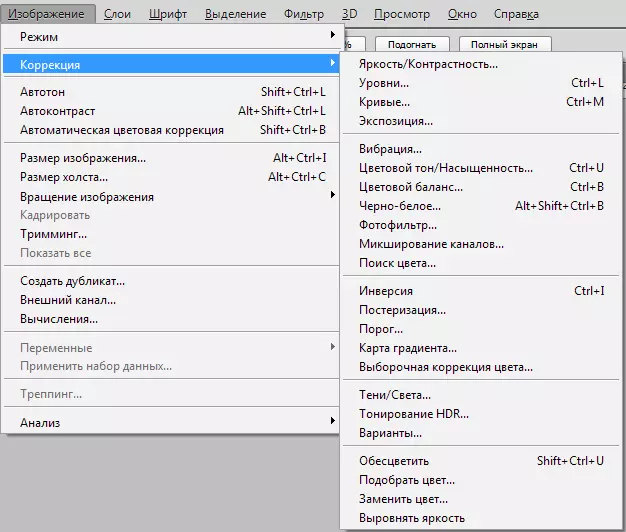
सर्वात वारंवार वापरले जातात स्तर (की की संयोजन म्हणतात Ctrl + एल), वक्र (की CTRL + एम), निवडक रंग सुधार, रंग टोन / संतृप्ति (CTRL + यू. ) आणि सावली / दिवे.
रंग सुधारणा व्यावहारिक उदाहरणांवर अभ्यास केला जातो.
उदाहरण 1: "चुकीचे" रंग
रंगांचे "अनियमितता" फोटोच्या सामान्य कल्पनाच्या आधारावर किंवा वास्तविक नमुन्यांशी तुलना केली जाते. समजा तुमच्याकडे एक मांजर आहे:

शेर सुंदर दिसत, फोटो रसाळ वर रंग, परंतु बरेच लाल रंगाचे रंग. ते थोडे अनैसर्गिक दिसते. आम्ही ही समस्या "वक्र" च्या मदतीने दुरुस्त करू.
- कीबोर्ड की दाबा CTRL + एम नंतर जा लाल खाली स्क्रीनशॉटमध्ये दर्शविल्याप्रमाणे जवळजवळ चॅनेल आणि वक्र वाढवित आहे.
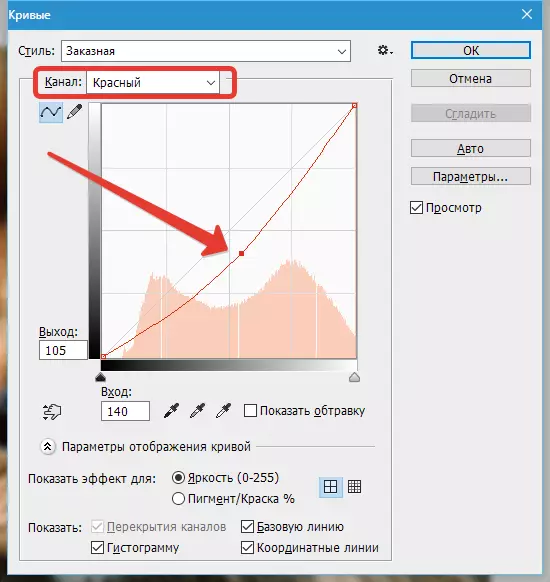
- आपण पाहू शकता की, स्नॅपशॉट दिसू लागले की साइट सावलीत अयशस्वी झाली.
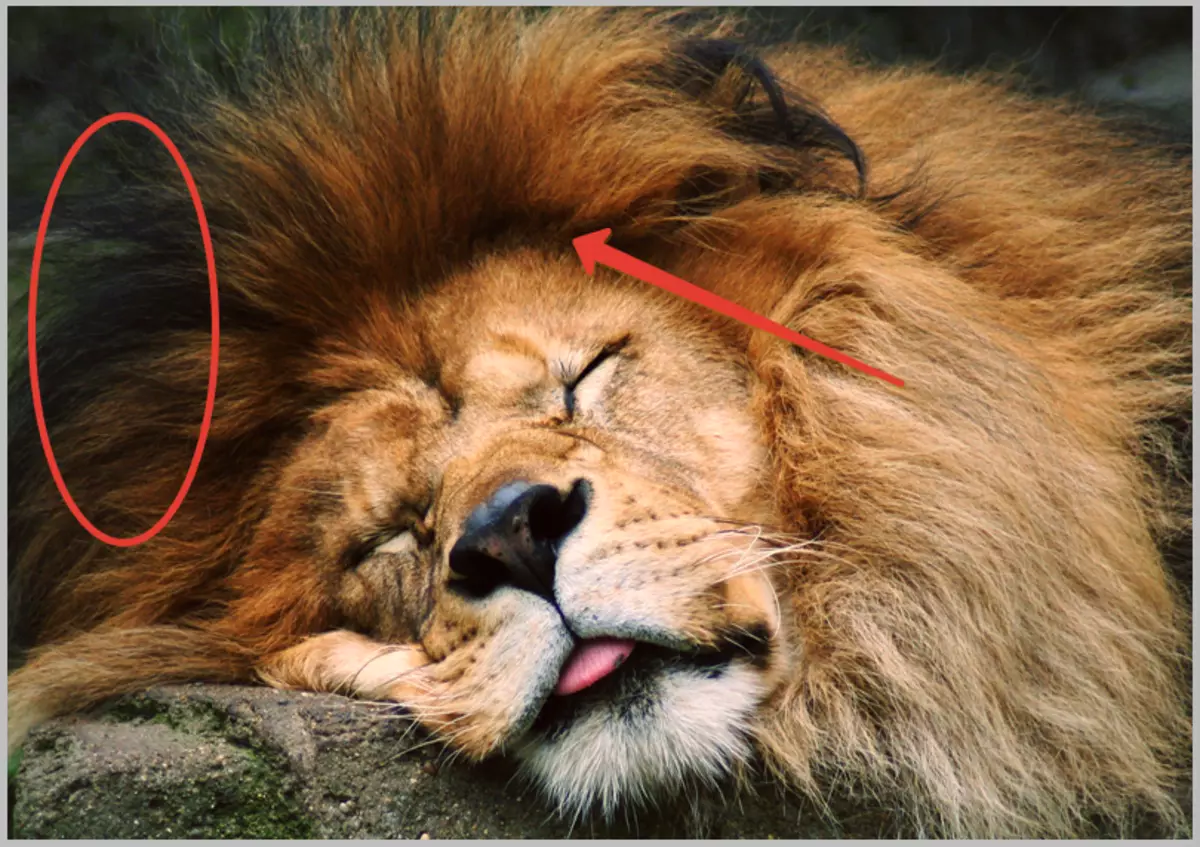
बंद नाही वक्र , नहर वर जा आरजीबी आणि किंचित फोटो प्रकाशित.
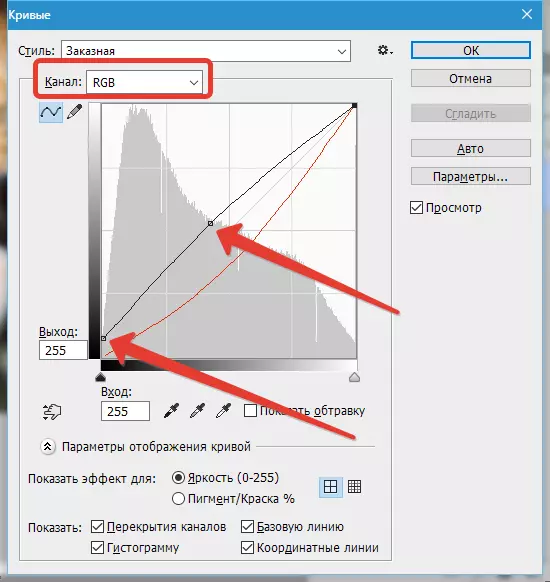
परिणामः
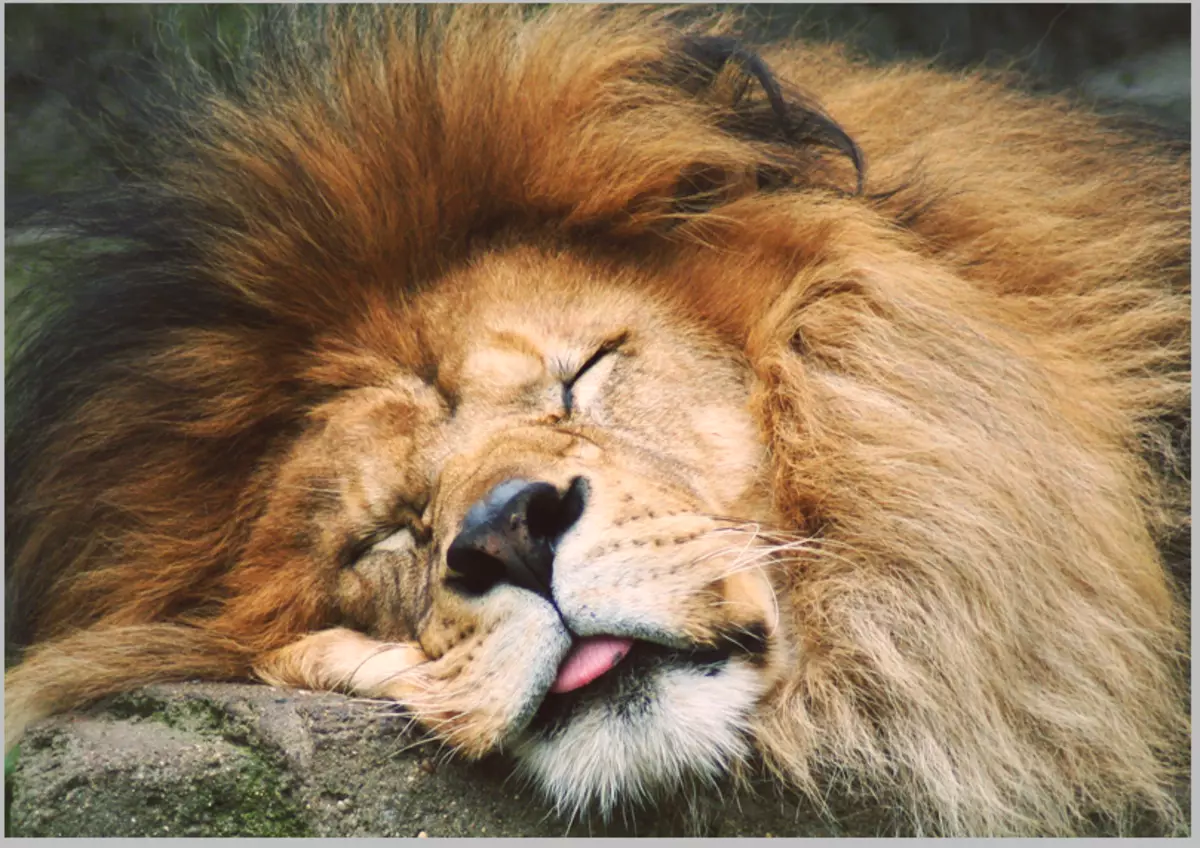
हे उदाहरण आपल्याला सांगते की चित्रात कोणताही रंग उपस्थित असेल तर ते अप्राकृतिक दिसते, याचा फायदा घेणे आवश्यक आहे कर्को फोटो दुरुस्तीसाठी. त्याच वेळी, आपण केवळ लाल (निळा किंवा हिरवा) रंग काढून टाकू शकत नाही, परंतु इच्छित सावली देखील जोडू शकता.
उदाहरण 2: डॅमस्टिक रंग आणि खाली कॉन्ट्रास्ट
मांजरीचा आणखी एक फोटो, ज्यावर आपण सुस्त शेड्स, धुके, कॉन्ट्रास्ट आणि त्यानुसार कमी तपशील पाहतो.

चला ते निराकरण करण्याचा प्रयत्न करूया स्तर (Ctrl + एल ) आणि इतर रंग सुधारणा साधने.
- "स्तर" पॅनेल उघडा. आपण ते Ctrl + L की संयोजन किंवा "प्रतिमा - दुरुस्ती" मेनूद्वारे बनवू शकता. उजवीकडे आणि डावीकडील आकृतीवर आम्ही रिक्त क्षेत्रे (ब्लॅक स्पास्ट्सशिवाय) पहात आहात जे आपण धुके काढून टाकण्यासाठी वगळू इच्छित आहात. आम्ही स्क्रीनशॉट म्हणून, स्लाइडर हलवा.
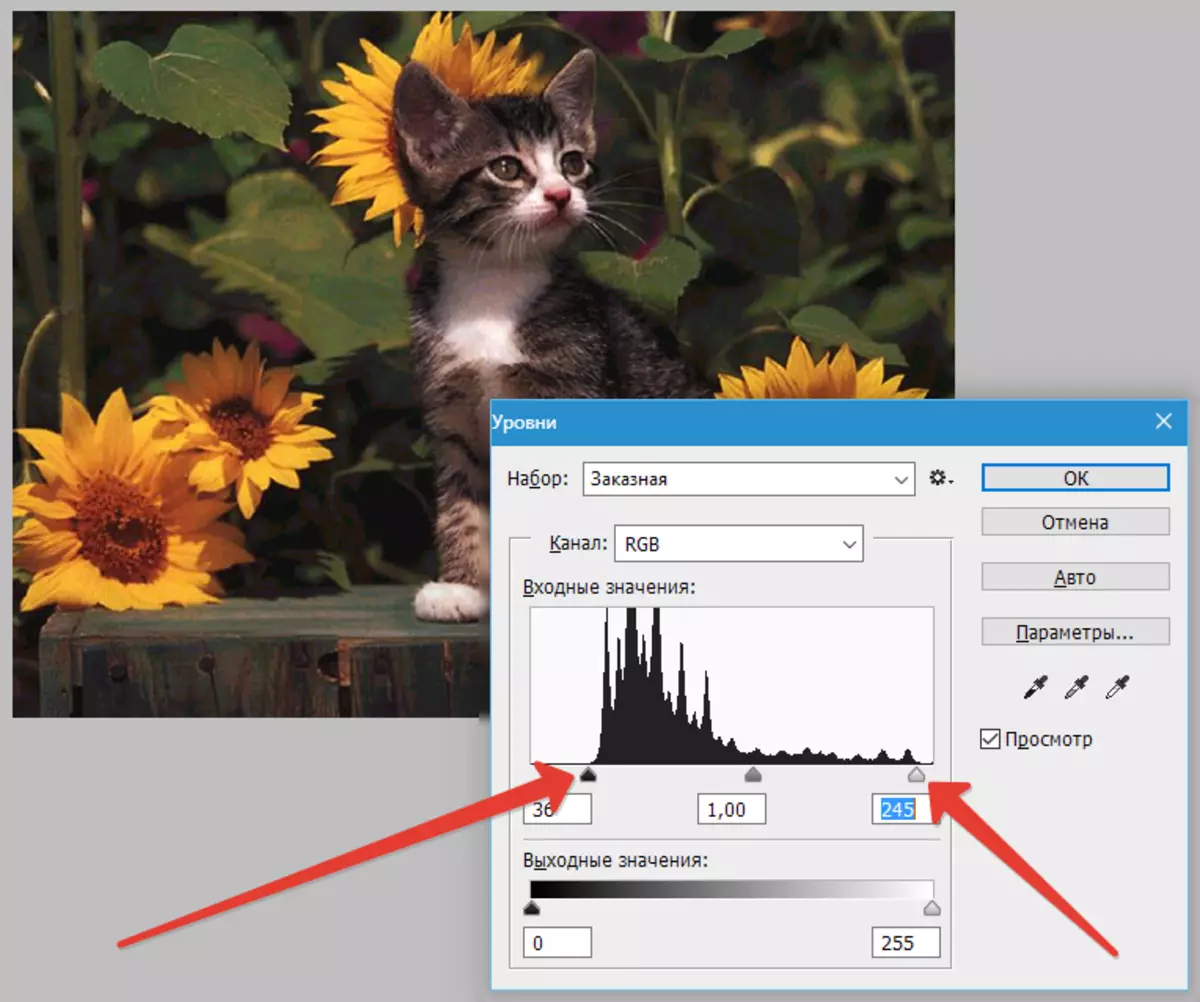
- धुके काढून टाकण्यात आली, परंतु चित्र खूप गडद होते आणि मांजरी जवळजवळ पार्श्वभूमीसह विलीन होते. चला ते स्पष्टीकरण करूया. साधन निवडा "छाया / दिवे".
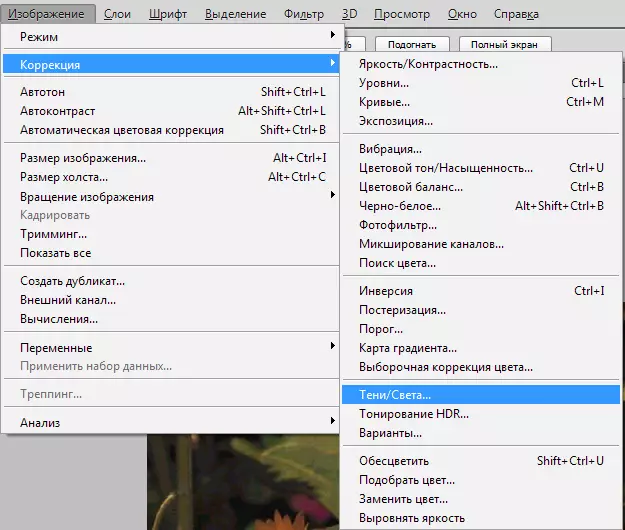
सावलीसाठी मूल्य सुधारा. या प्रकरणात, ते 20 टक्के आहे.
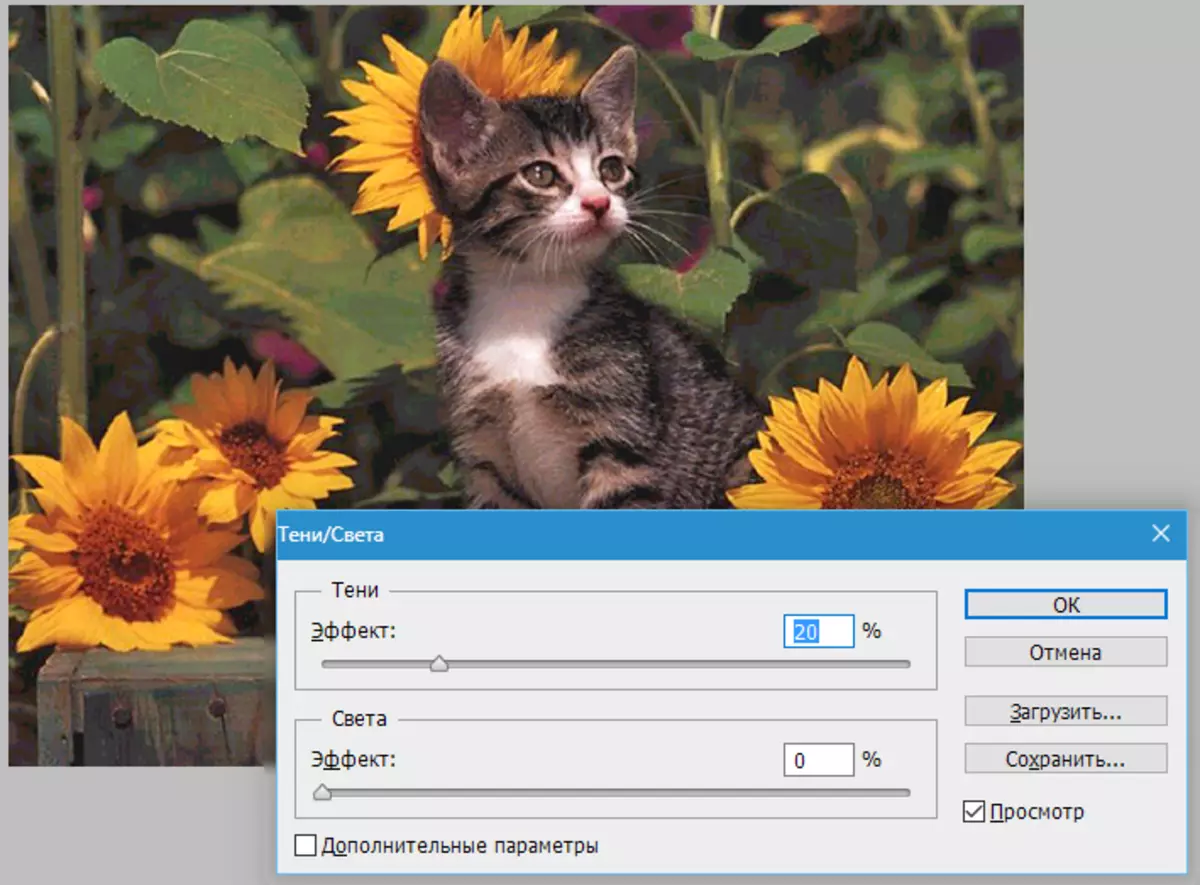
- पुन्हा खूप लाल, परंतु त्याच रंगाचे संतृप्त कसे आम्हाला माहित आहे. आम्ही एलव्हीच्या उदाहरणामध्ये, थोडे लाल काढून टाकतो.
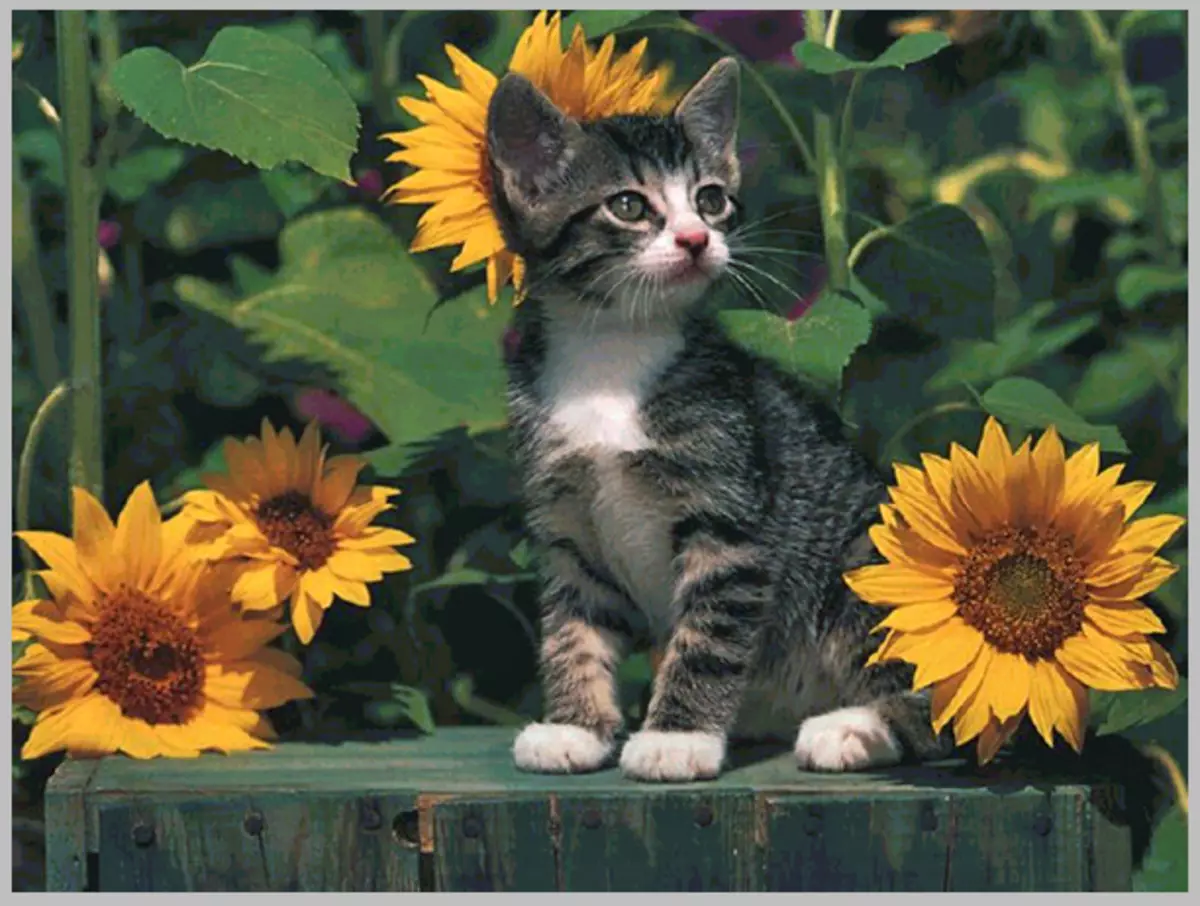
- सर्वसाधारणपणे, रंग सुधारणा पूर्ण करणे, परंतु अशा स्थितीत चित्र टाकत नाही? चला स्पष्टता जोडा. स्त्रोत लेयरची एक प्रत तयार करा ( CTRL + जे. ) आणि त्यावर लागू (कॉपी) फिल्टर लागू करा "रंग कॉन्ट्रास्ट".
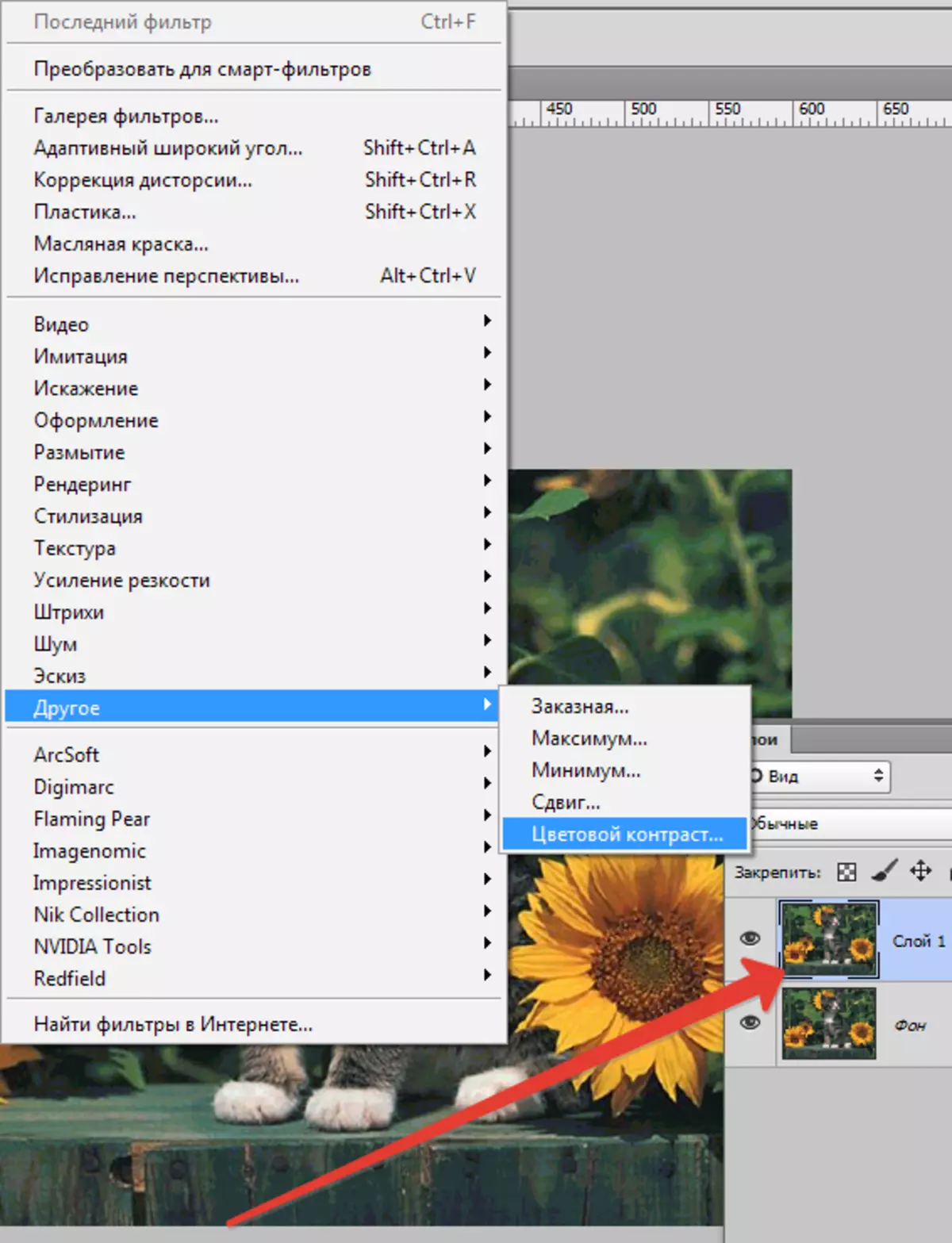
- फिल्टर अशा प्रकारे कॉन्फिगर केले आहे की फक्त लहान तपशील दृश्यमान आहेत. तथापि, हे स्नॅपशॉटच्या आकारावर अवलंबून असते.
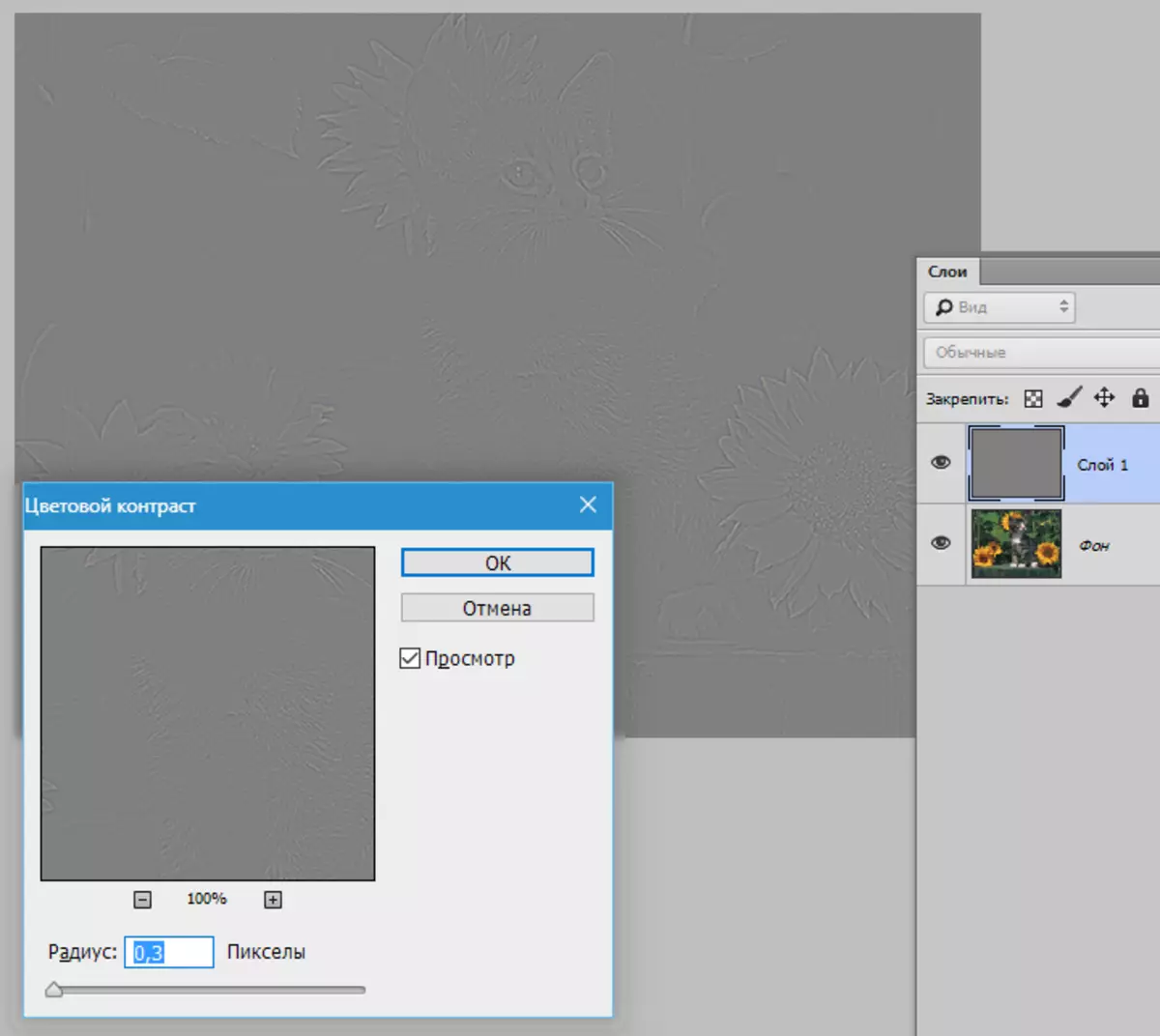
- नंतर लेयरसाठी फिल्टरसह आच्छादन मोड बदला "Overlapping".
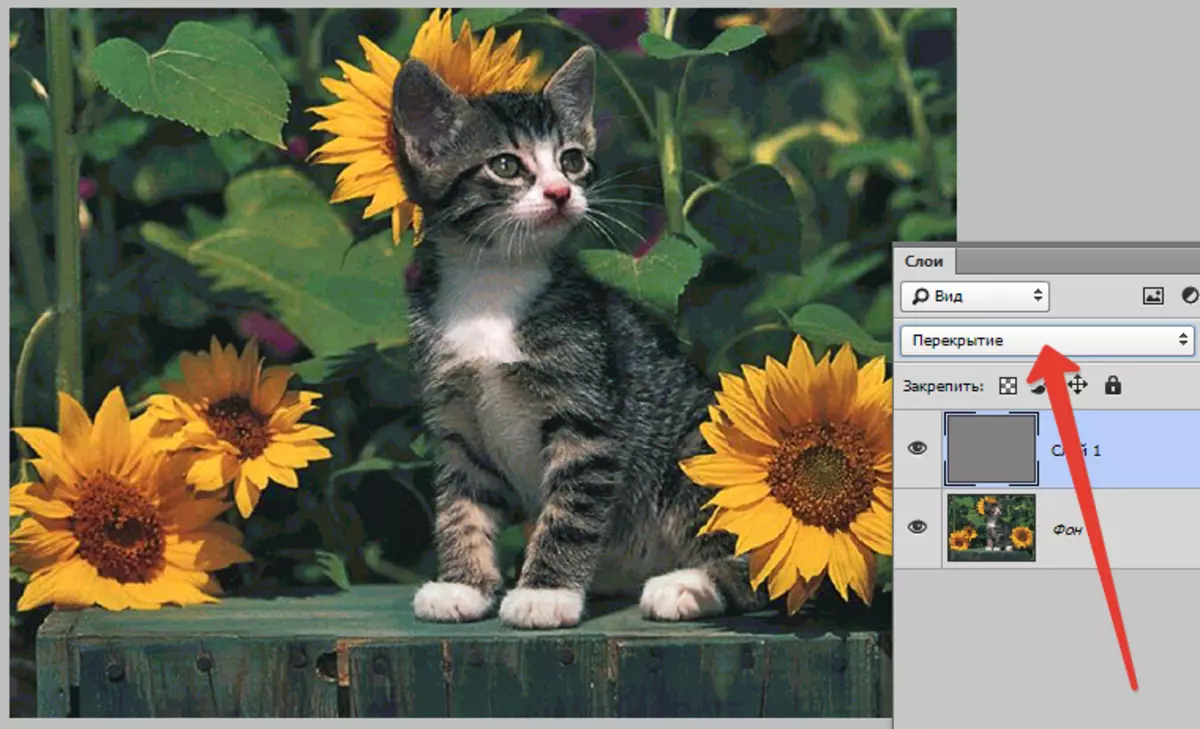
हे थांबविले जाऊ शकते. आम्ही आशा करतो की या पाठात आपण फोटोशॉपमध्ये शॉट्सच्या रंग सुधारणाचे अर्थ आणि मूलभूत तत्त्वे सांगण्यास सक्षम होते.
